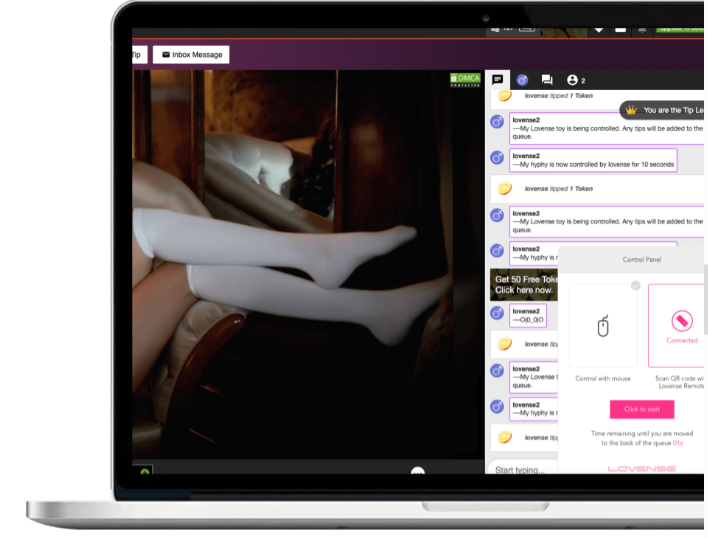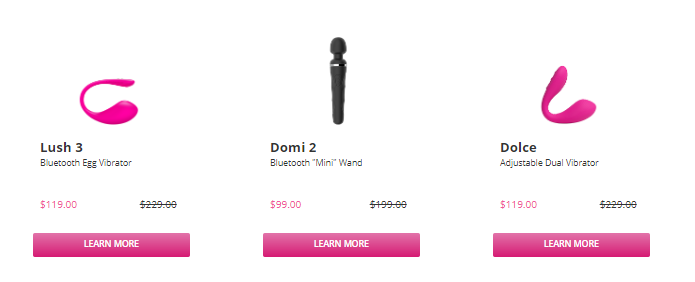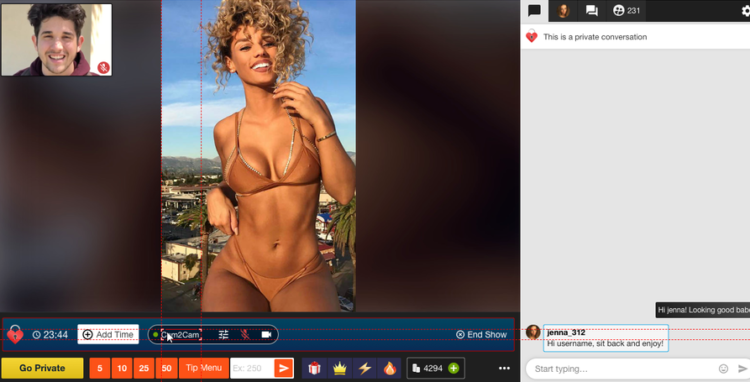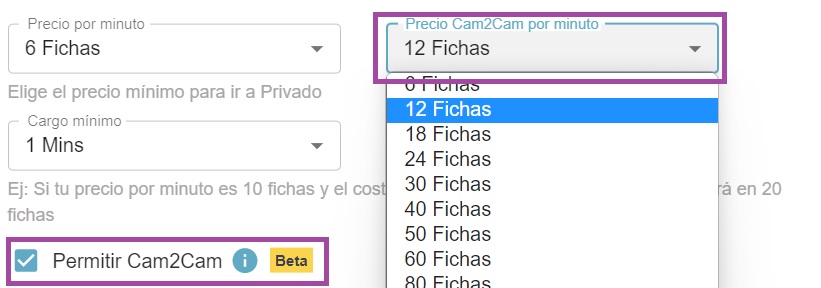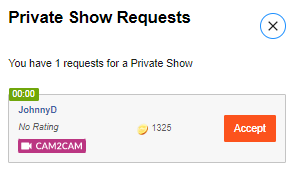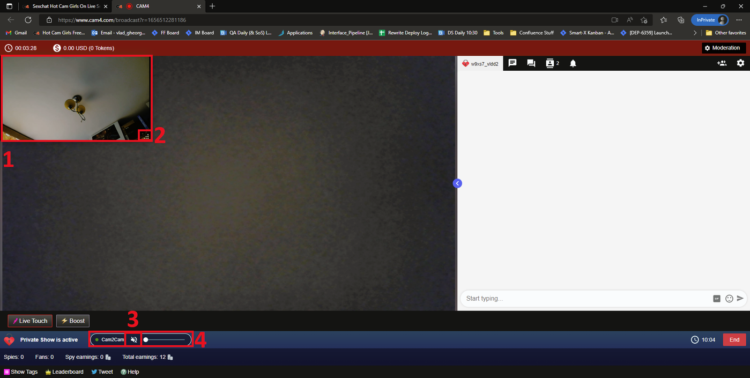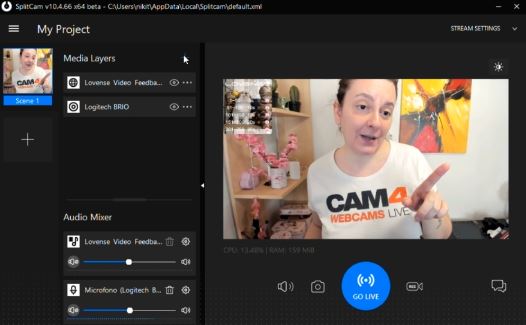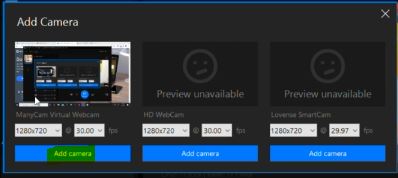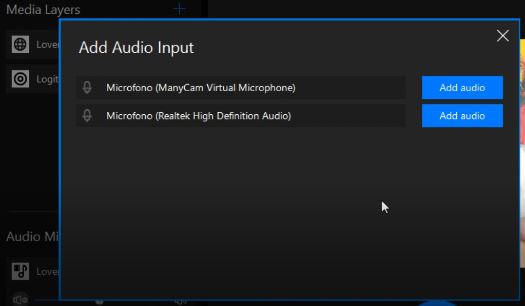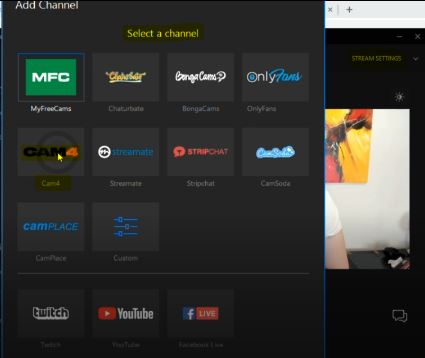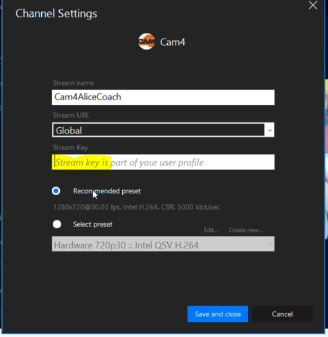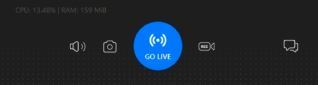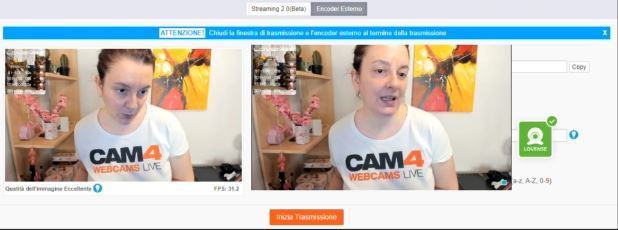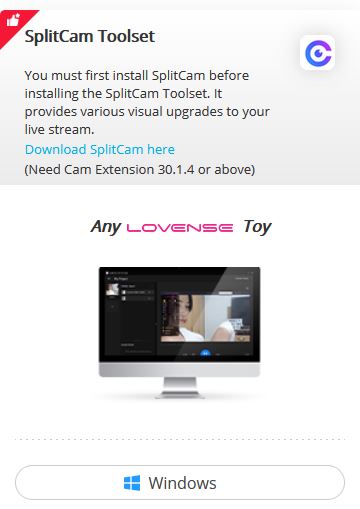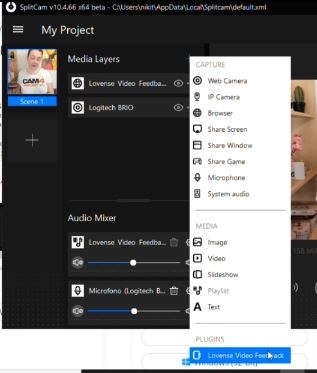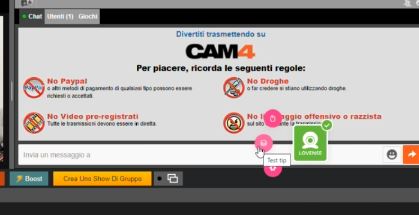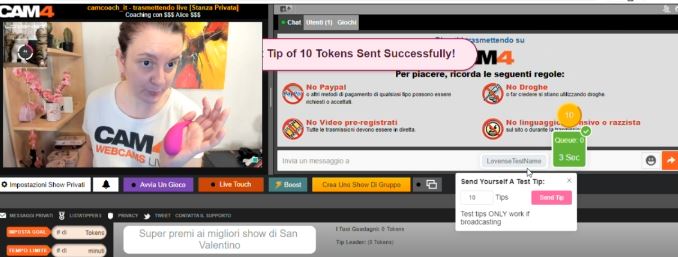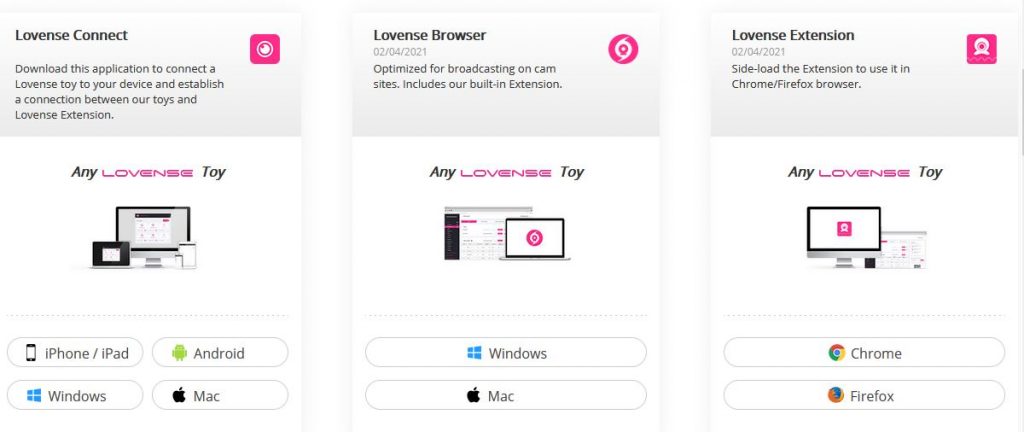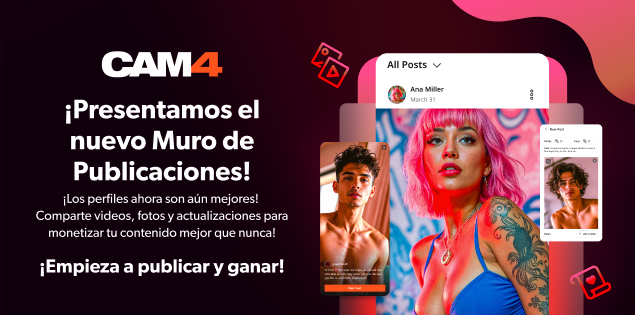
¡El Muro de Publicaciones es la nueva y más excitante herramienta de CAM4! Diseñado para ayudarte como modelo a mostrar y monetizar sin esfuerzo tu contenido offline en el mismo lugar, sirviendo como una plataforma para compartir actualizaciones y noticias, publicar fotos, monetizar tus videos y aumentar tu audiencia – similar a como funcionan la mayoría de redes sociales.
Con control absoluto sobre tu feed, puedes elegir el contenido que quieres mostrar a tus fans, reflejar tu estilo único, y darle a tu contenido la visibilidad que merece.
¡Vamos a descubrir cómo usarlo de forma eficaz!
¿Qué es el Muro de Publicaciones?
El Muro de Publicaciones te permite transferir contenido de tus Galerías y tu Tienda a un muro dinámico que se mostrará de forma prominente en tu perfil. Usando esta función podrás:
- Mantener el contacto con tus fans con actualizaciones diarias, contenido exclusivo y publicaciones.
- Promocionar y monetizar tus videos xxx
- Promocionar tu Fan Club y crear promociones especiales para fans

Cómo Funciona
1. Personaliza tu Perfil
Tu perfil es la primera impresión que se llevan los visitantes – ¡Asegúrate de que sea impactante! Añade una foto de perfil SFW atractiva y una foto de portada para reflejar tu marca personal. Un perfil visualmente atractivo ayudará a que los visitantes se vuelvan tus leales fans.
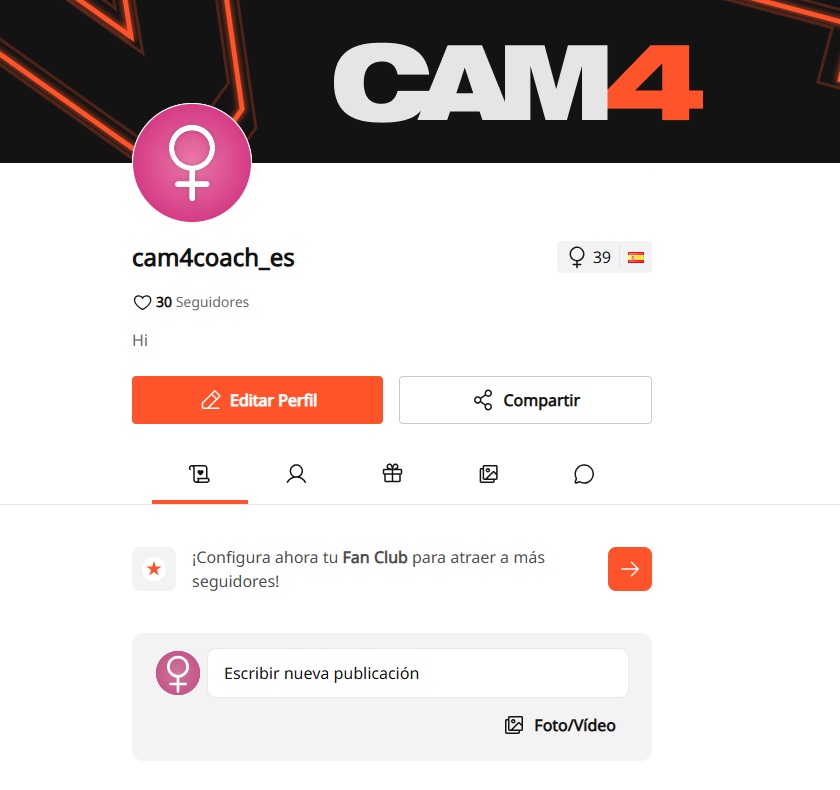
Algunos países bloquean las webcams y perfiles con fotos explícitas. Añadiendo al menos una foto SFW (sin desnudo) te aseguras de mantener tu perfil visible y accesible en todos los paises.
Cómo cargar fotos a tu perfil:
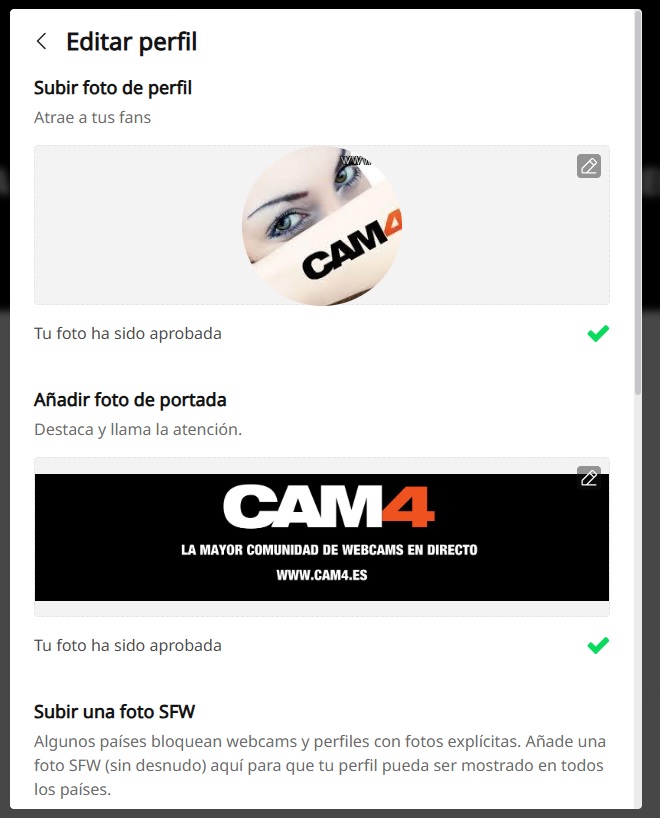
- Para cargar una nueva foto desde tu PC haz click en el icono en forma de cámara. Haciendo click en Biblioteca de contenido podrás elegir la imagen de entre las que ya has subido a CAM4
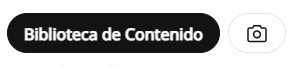
- Establece tu foto de perfil y de portada preferiblemente con una imagen soft (sin desnudo). Para la foto de portada usa preferiblemente una imagen en horizontal para crear un efecto de banner. Puedes usar la herramienta para recortar la imagen y seleccionar la parte que será visible.
Haz zoom en la foto moviendo el cursor de debajo y posiciona la foto a tu gusto y finalmente toca el botón RECORTAR Y SUBIR.
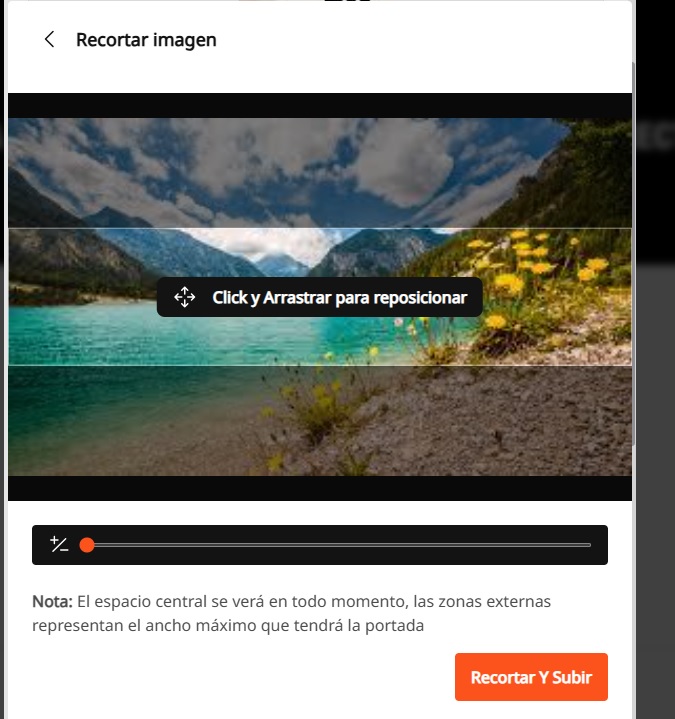
Una vez hayas establecido tus fotos haz click abajo en el botón de Guardar abajo del todo.
Las nuevas fotos que hayas subido para resultar calificadas como Soft necesitan un tiempo de verificación y aprobación. Podrás ver el resultado de la aprobación desde aquí. Una vez sean aprobadas recibirás un mensaje en tu buzón y serán visibles para todos los usuarios.
Elige bien tu foto de portada ya que tiene un gran impacto en tu perfil, aquí puedes ver un buen ejemplo de una foto de portada perfecta para hacer destacar el perfil:
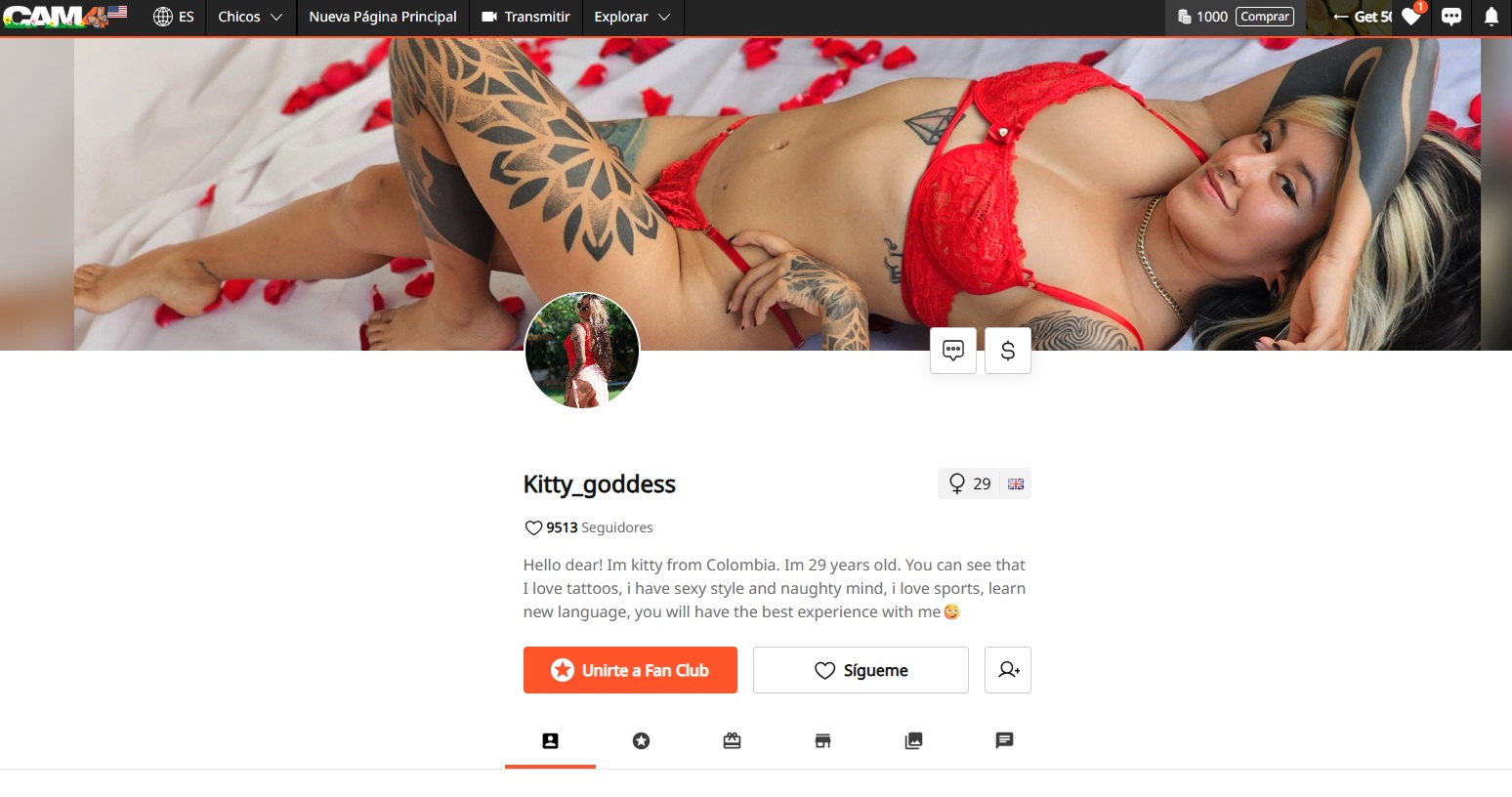
2. Mueve tu Contenido a tu Muro
- Tus Galerías existentes y el contenido de tu Tienda se convertirán automáticamente en publicaciones cada 24 horas.
- Inicialmente, estas publicaciones serán solo visibles para ti, dándote la oportunidad de personalizar y colocar tu muro a tu gusto antes de publicarlo para tu audiencia.
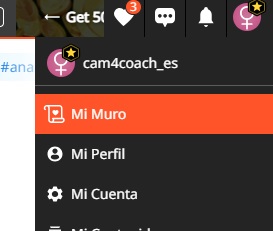
Una vez el muro esté publicado, retiraremos las Galerías y Tienda, y no aparecerán más en un lugar separado.. *No te preocupes, los vídeos comprados por usuarios seguirán siendo accesibles para ellos.
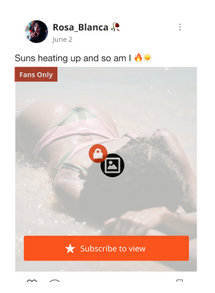
3. Lanza Contenido Exclusivo con tu Fan Club
Aumenta tus ganancias ofreciendo ventajas especiales con la suscripción a tu Fan Club:
- Crea un Fanclub o simplemente actualiza tu Fan Club actual desde tu Panel de modelo.
- Añade contenido premium que podrá ser accesible a miembros del Fan Club, creando una audiencia fiel

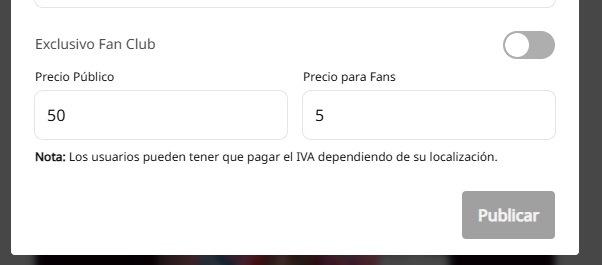
4. Monetiza tus Videos y Fotos
Crea y comparte publicaciones de vídeo e imágenes que tus seguidores podrán comprar, ofrece contenido exclusivo para fans o suscriptores y aumenta tus ganancias. Añade contenido VIP para animar a unirse a tu Fan Club y podrás ganar más aún y tener unos ingresos mensuales estables.
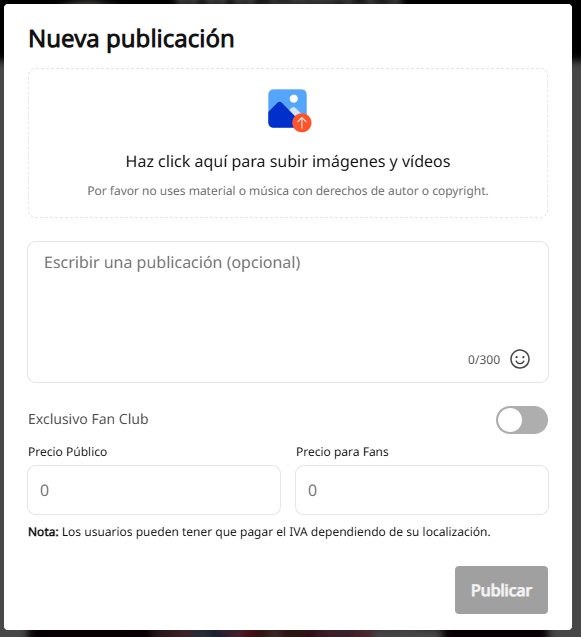
5. Tu Biblioteca de Contenido
La nueva Biblioteca de Contenido almacena tus fotos y vídeos en una localización práctica y accesible. El contenido que hayas subido previamente estará ya ahí, listo para ser publicado en tu Muro.
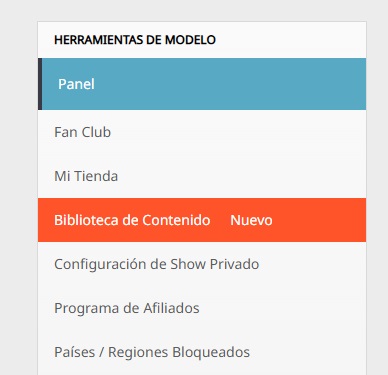
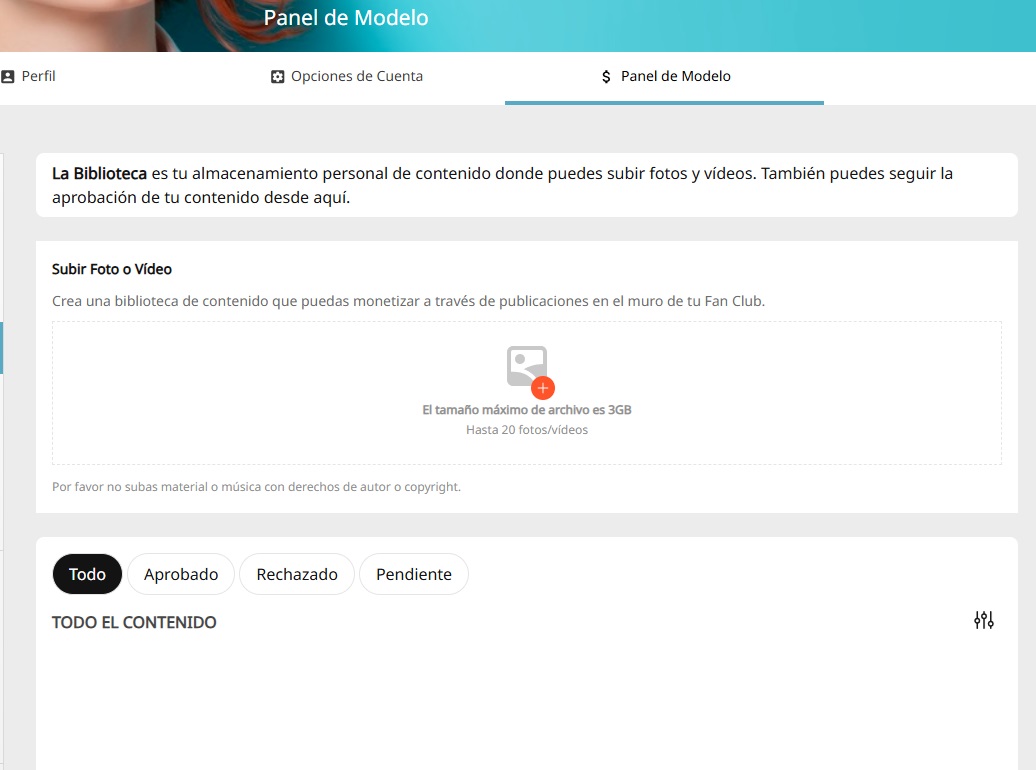
6. Sigue añadiendo nuevo contenido
- Intenta publicar y añadir contenido regularmente para atraer nuevos fans y mantener a los actuales.
- Usa el muro para destacar aspectos de tus talentos y construir una buena colección que mantenga a los fans interesados y queriendo más.

¿Por qué CAM4 ha lanzado el Muro de Publicaciones antes a los Modelos?
Antes de que los usuarios puedan acceder al Muro de Publicaciones los modelos tienen acceso exclusivo para que tengan la oportunidad de:
- Explorar y familiarizarse con el nuevo diseño de la plataforma
- Personalizar el muro para darle tu toque personal y organiza tu contenido a tu gusto
- Refinar y añadir contenido exclusivo para poder sacarle más partido a tu muro
Preparándolo con tiempo podrás maximizar el impacto de tu Muro de Publicaciones cuando sea lanzado para tus fans.

Consejos para el Éxito
- Edita tus Preferencias antes: Tómate unos minutos para personalizar tus notificaciones y conocer las nuevas opciones.
- Revisa regularmente: Crea la costumbre de comprobar tu Muro y responder a los fans.
- Interactúa: Contesta a comentarios y mensajes para construir una relación sólida con tus fans.
- Publica Frecuentemente: Añade actualizaciones frecuentes para mantener a tus fans interesados y atraer a nuevos fans.
Por qué vas a Amar el Muro de Publicaciones
- Visibilidad aumentada: Los fans podrán descubrir fácilmente tus nuevas publicaciones y también las antiguas.
- Productividad aumentada: Gestiona todas tus actualizaciones desde el mismo lugar.
- Diseño sencillo: La plataforma es muy intuitiva y familiar, haciéndo que la navegación sea fácil.
¿Lista/o para llevar tu contenido al siguiente nivel? Empieza a personalizar tu Muro de Publicaciones hoy y prepárate para la reacción de tus fans. ¡Muestra tu creatividad y aumenta tu audiencia y ganancias!
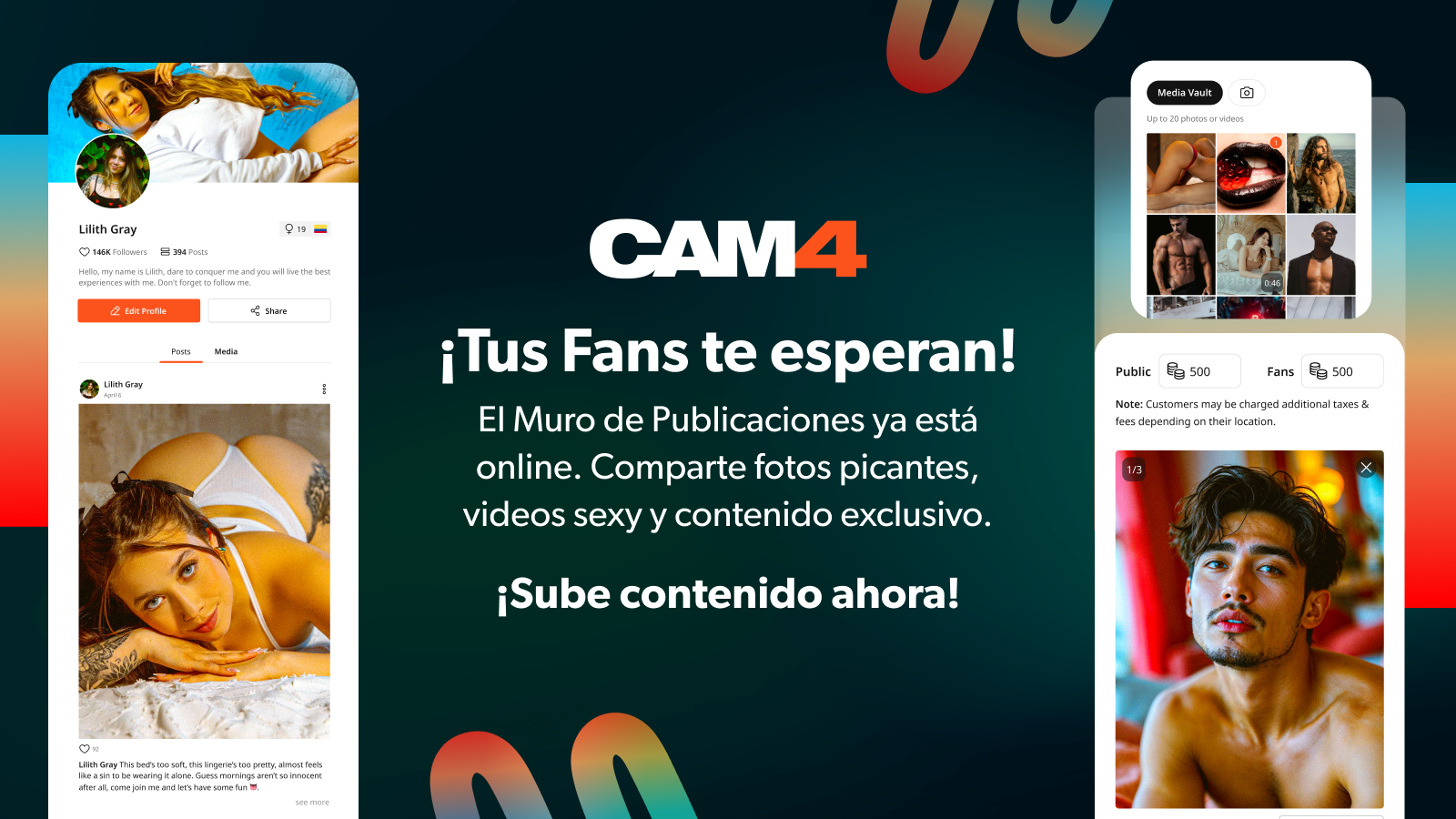
¡Eso es todo para esta clase!
Sigue al día con consejos añadiéndo a Lila, la coach de CAM4 en Español a tu lista de amigos y suscribiéndote a sus clases semanales.
Puedes enviar un email con cualquier duda a lila@cam4.com
Nos vemos en tu cam!
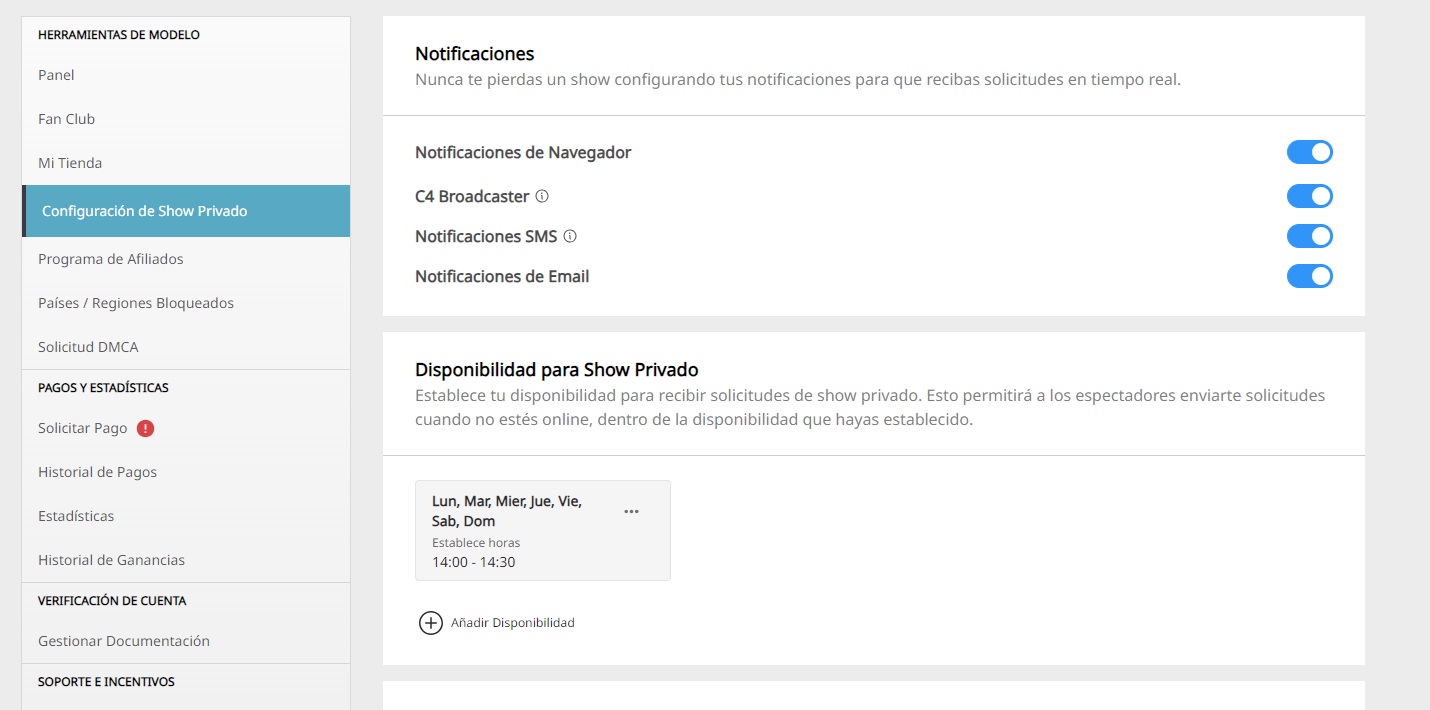
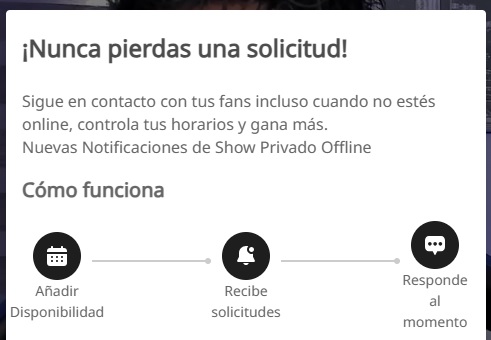
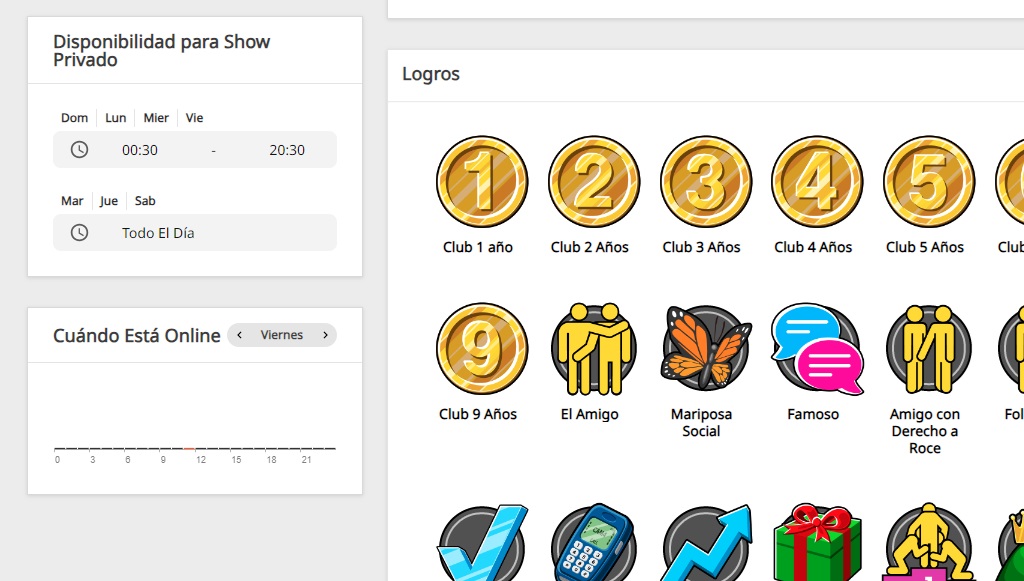
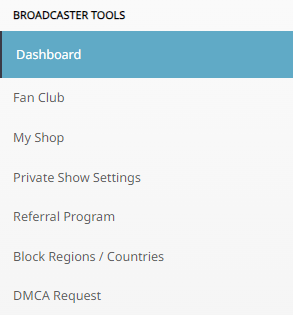
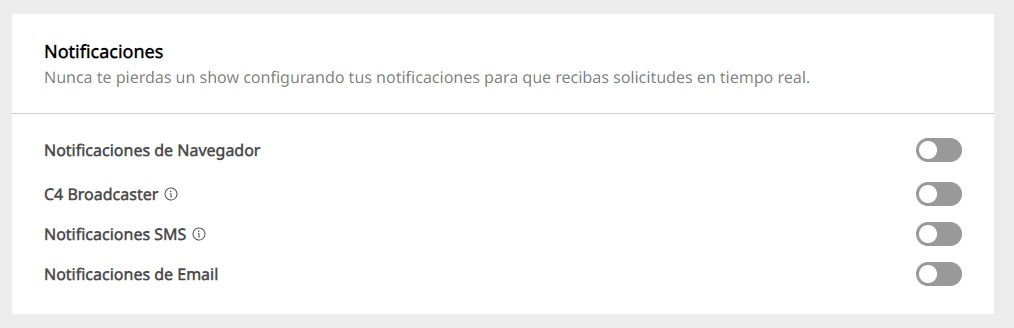
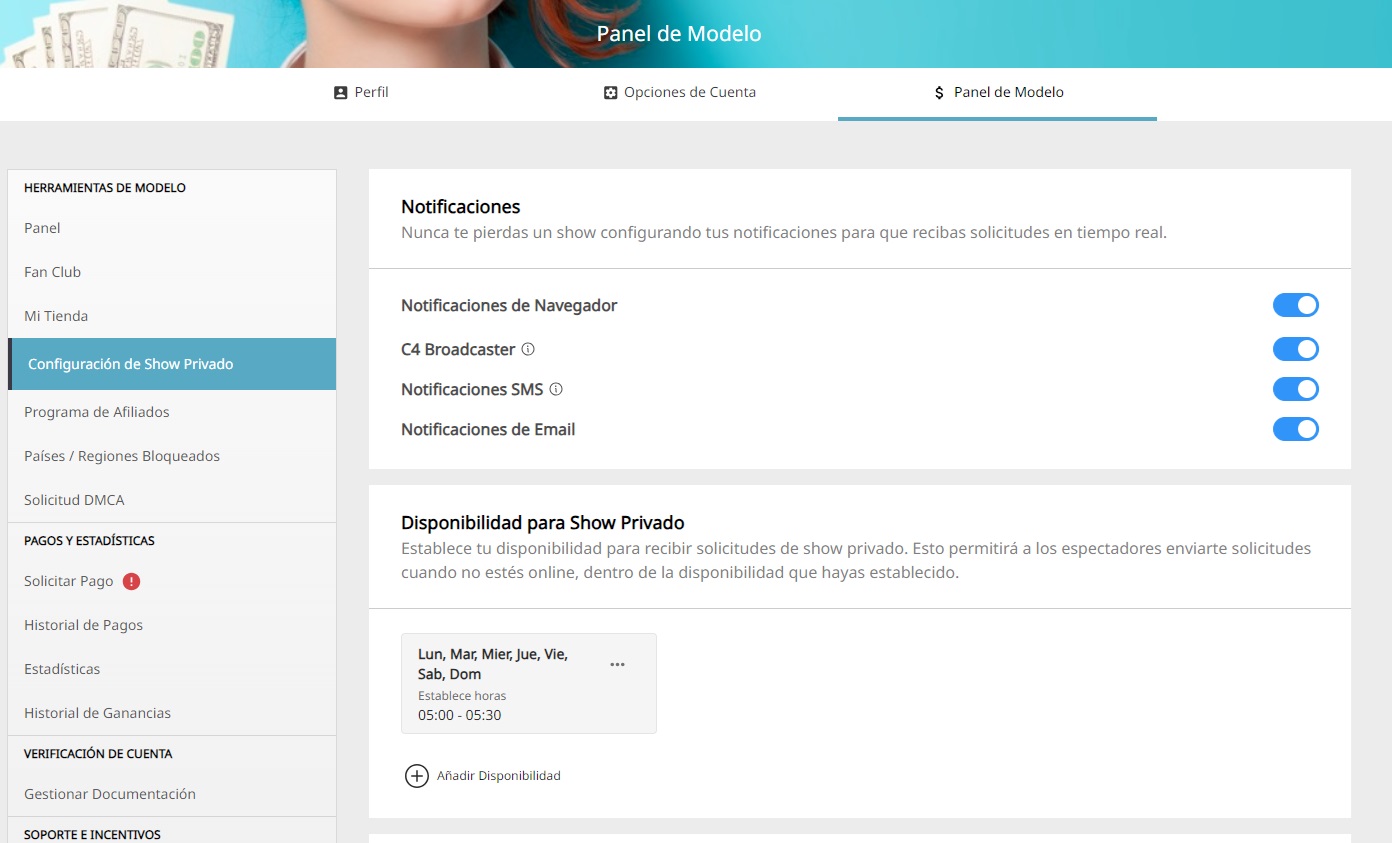
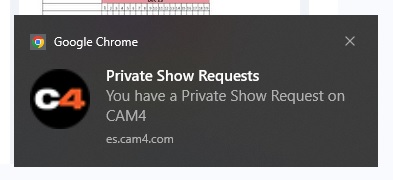
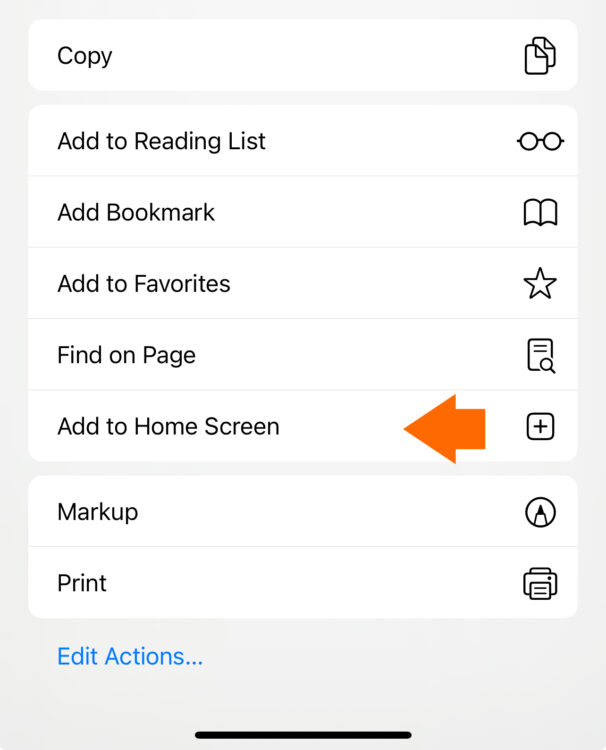

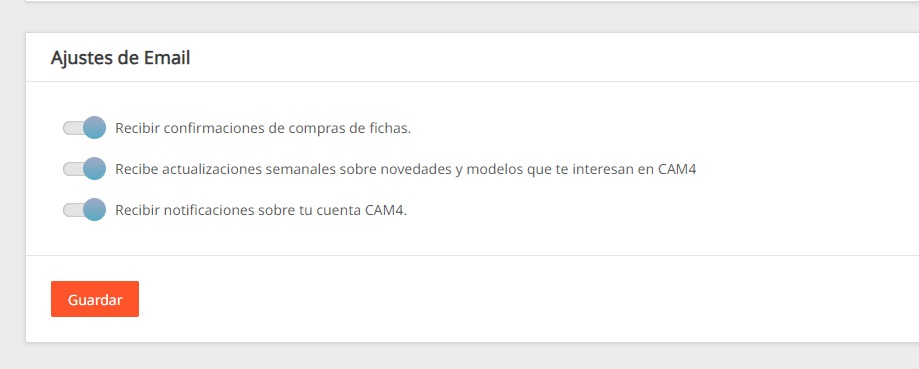
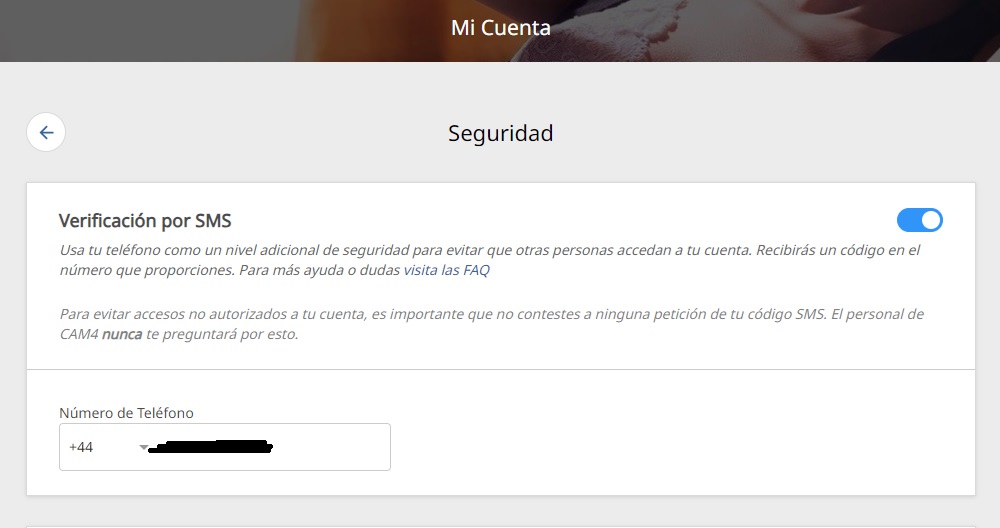
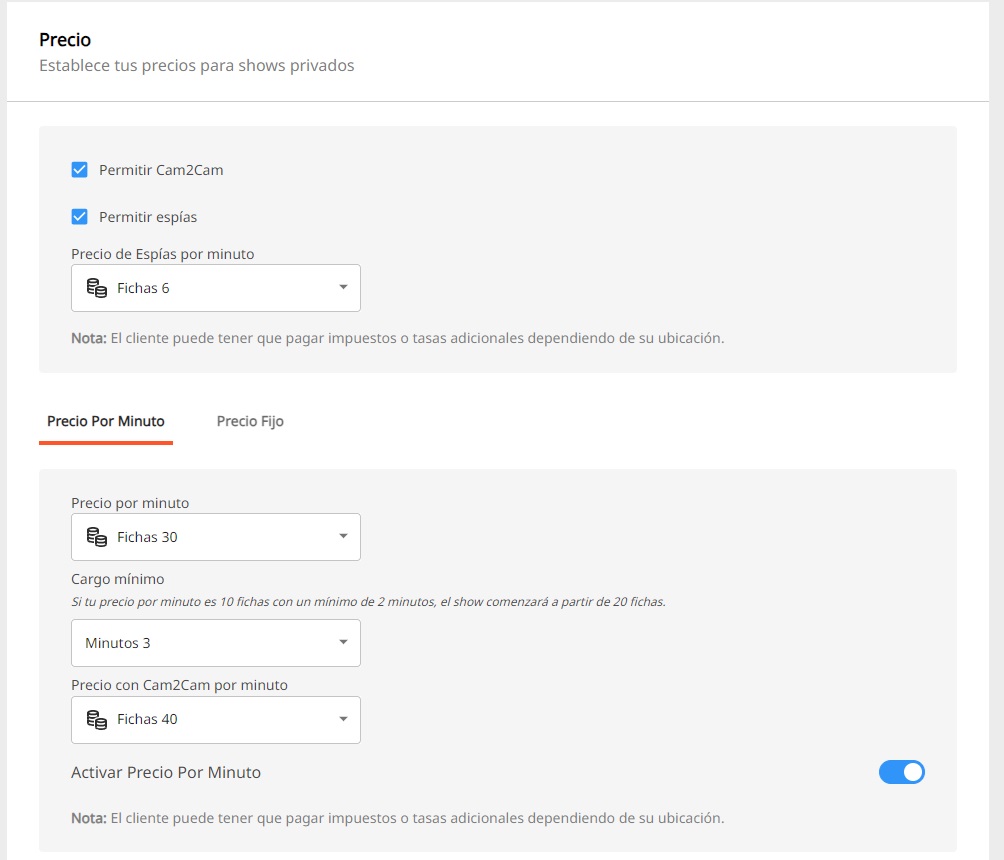
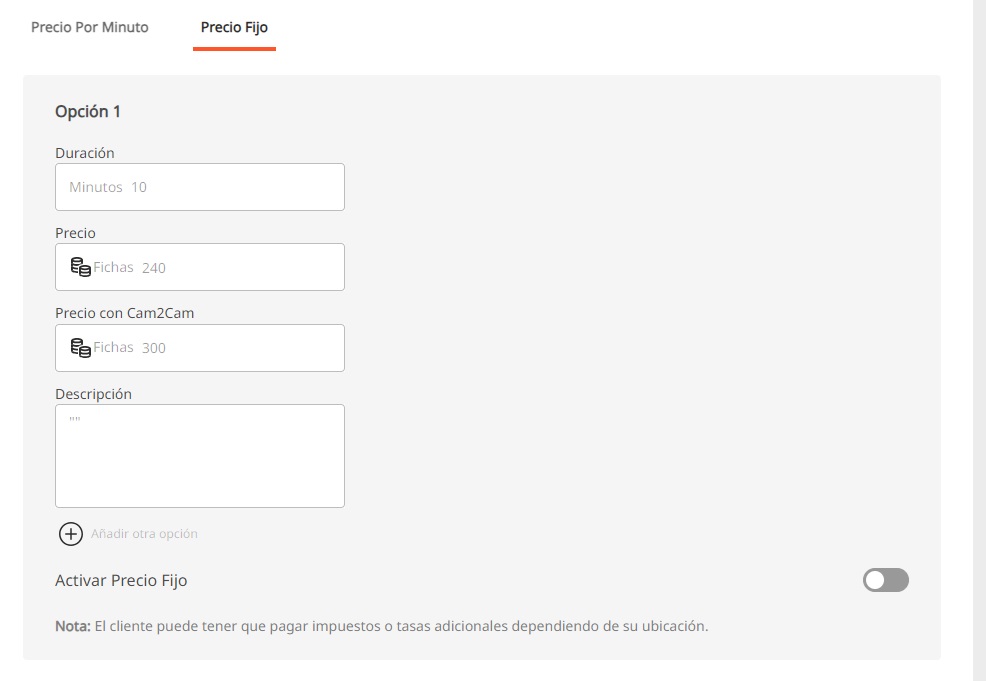
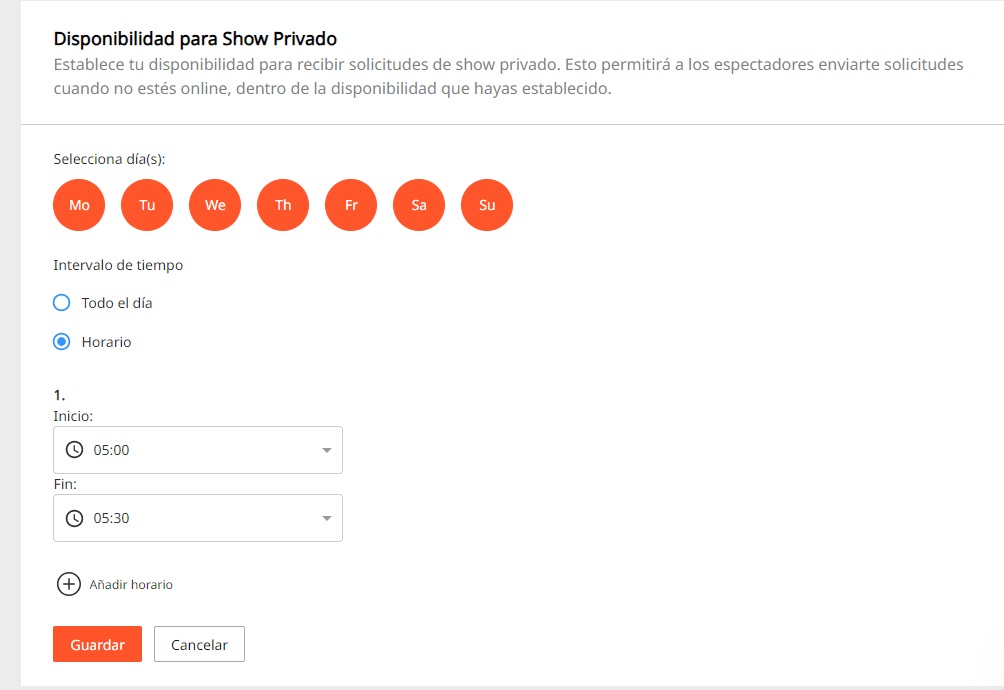
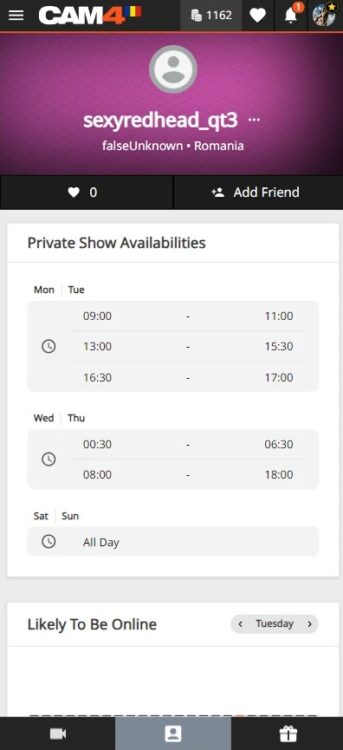
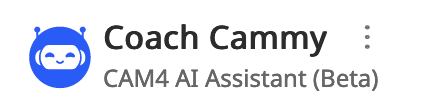


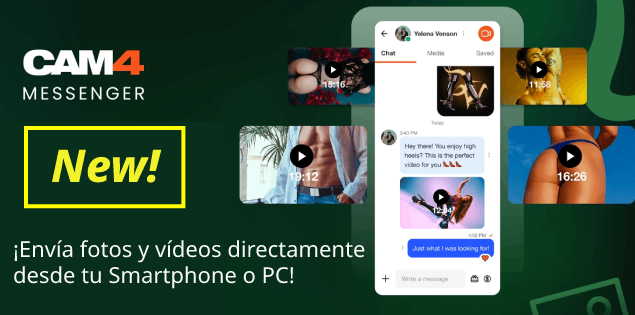

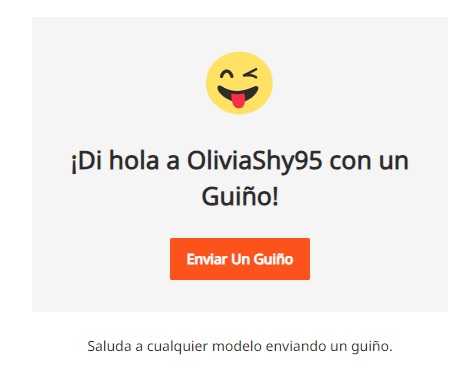

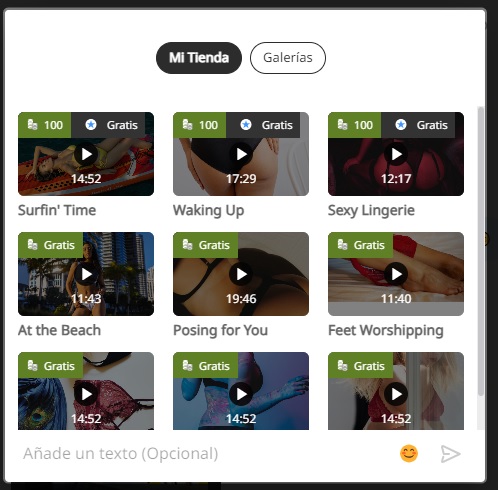
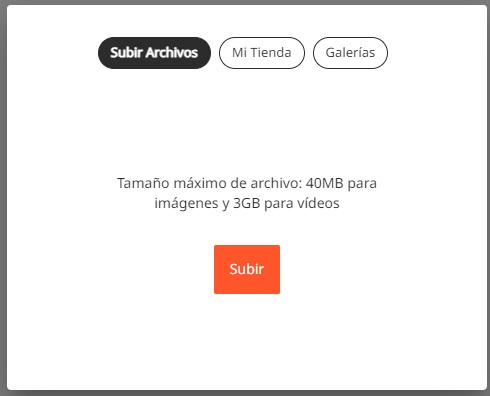

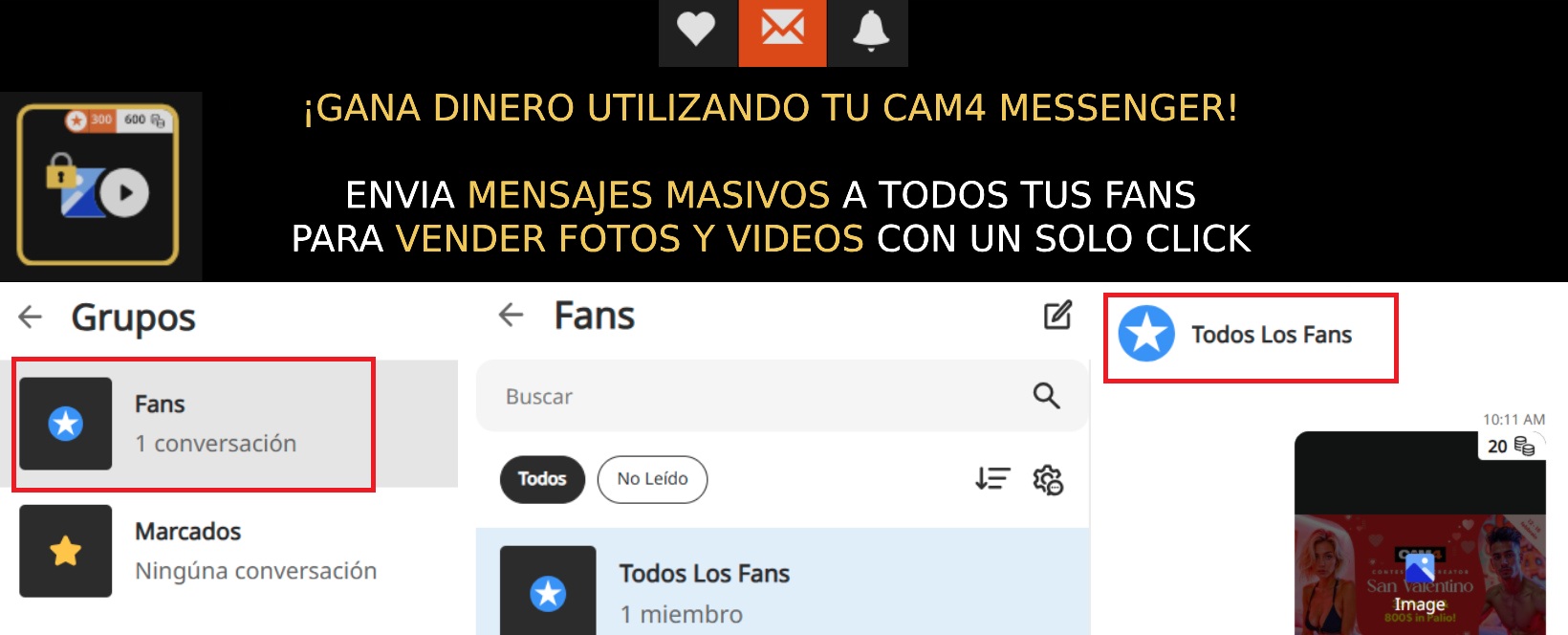
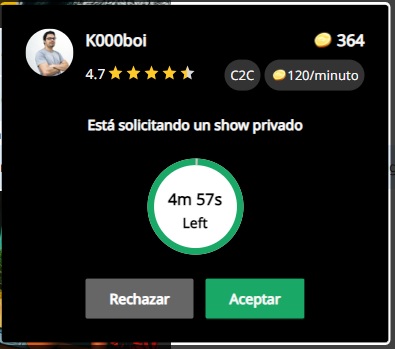

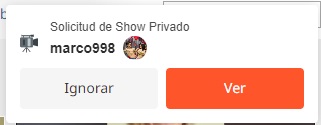
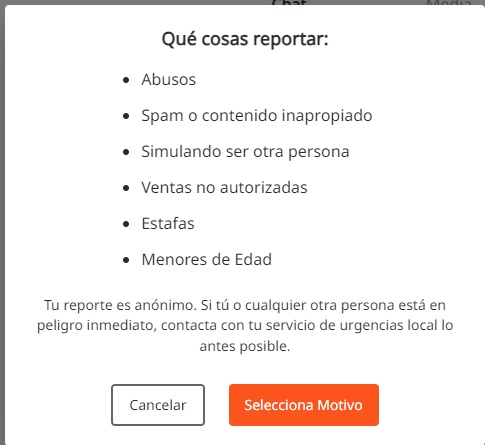


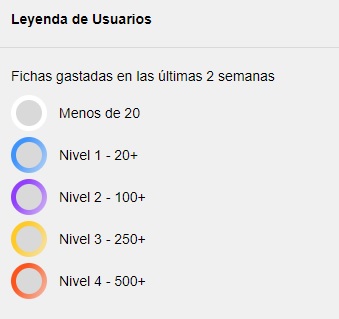
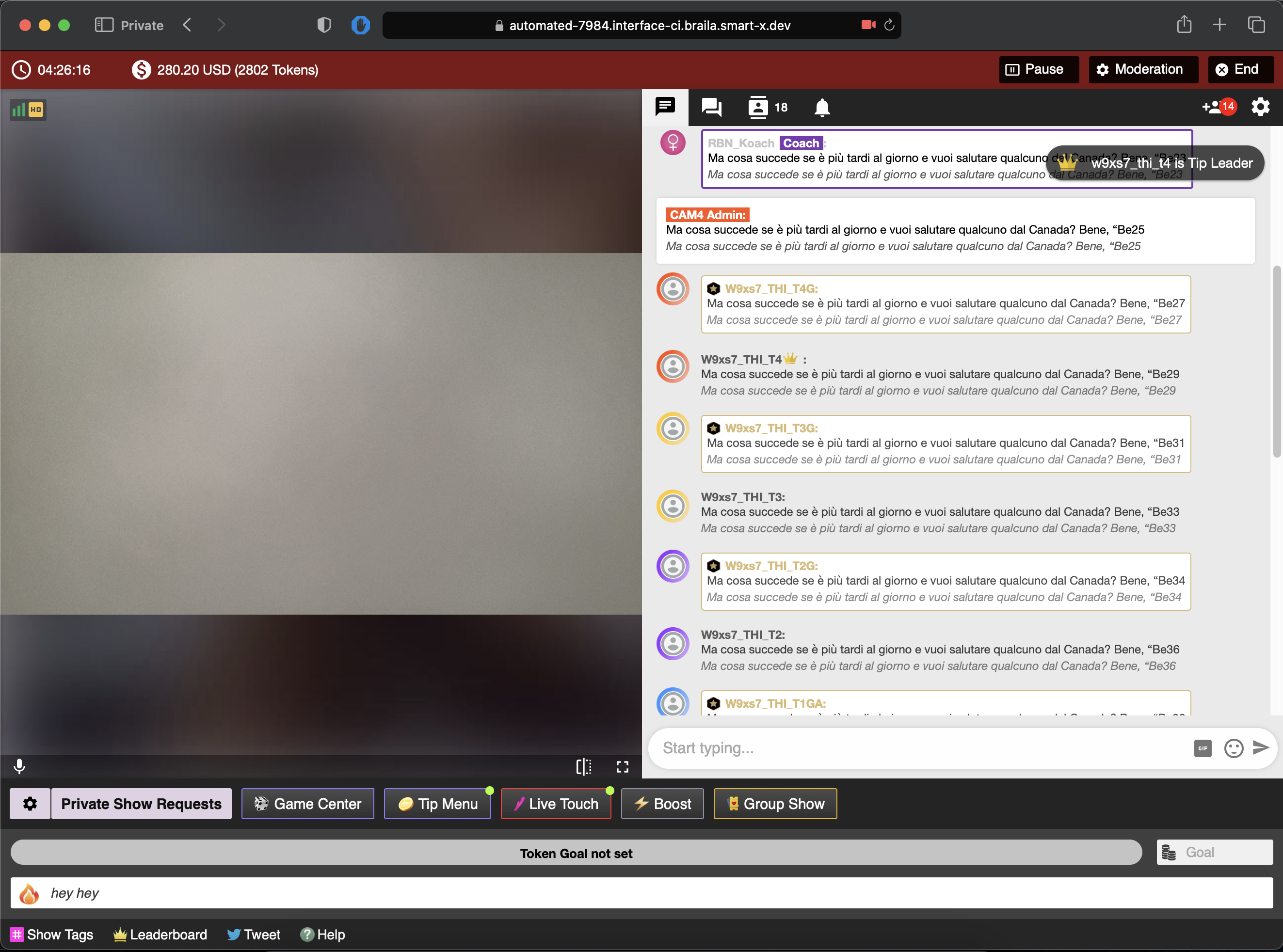
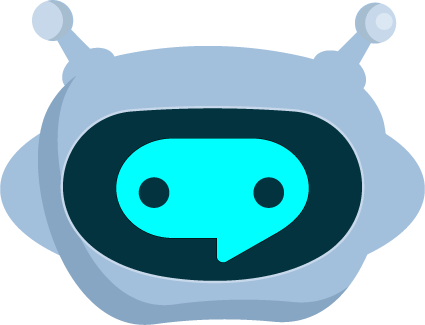
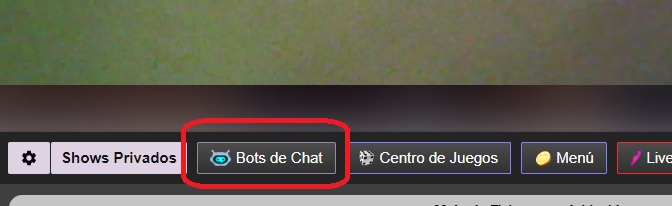
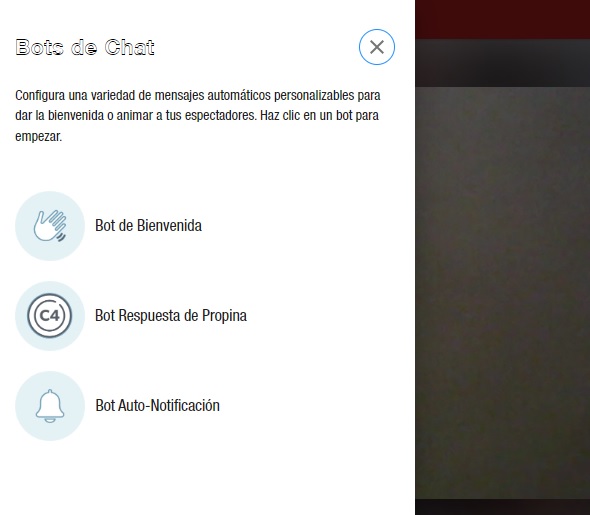
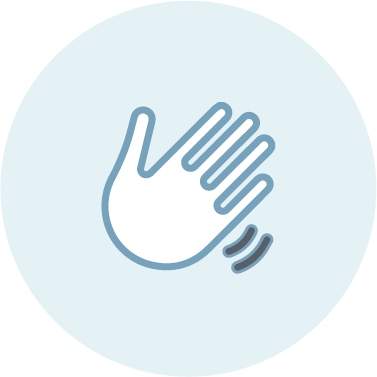 BOT DE BIENVENIDA
BOT DE BIENVENIDA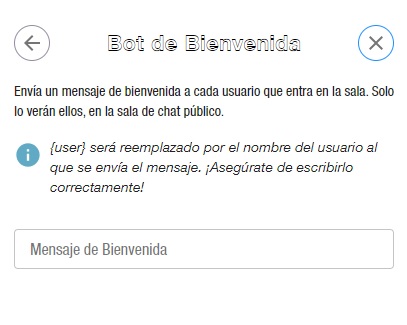
 BOT RESPUESTA DE PROPINAS
BOT RESPUESTA DE PROPINAS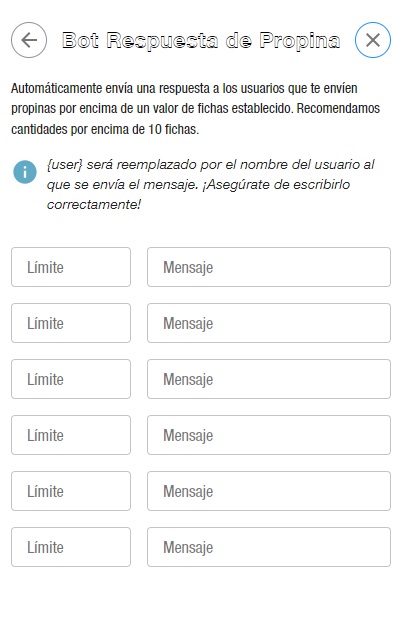
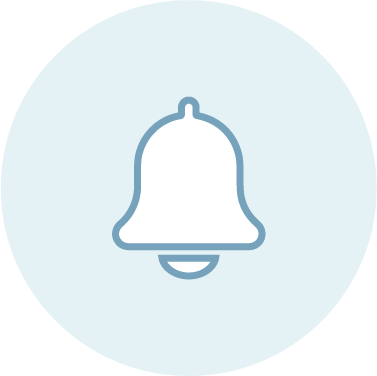 BOT AUTO-NOTIFICACIÓN
BOT AUTO-NOTIFICACIÓN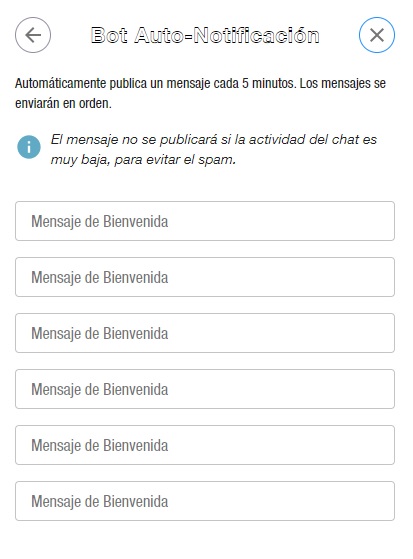
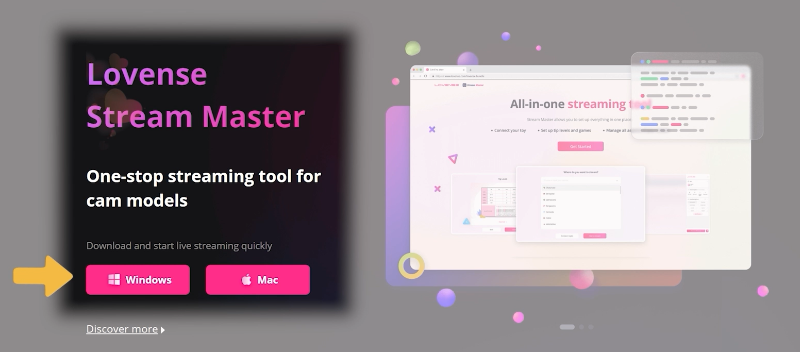


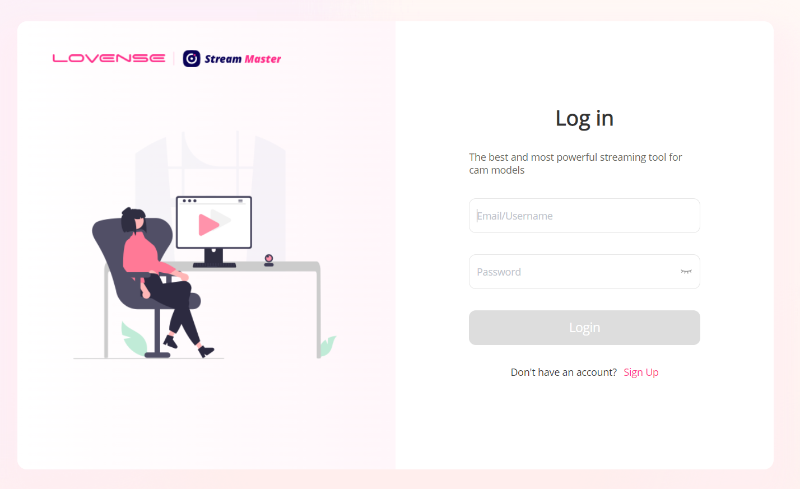


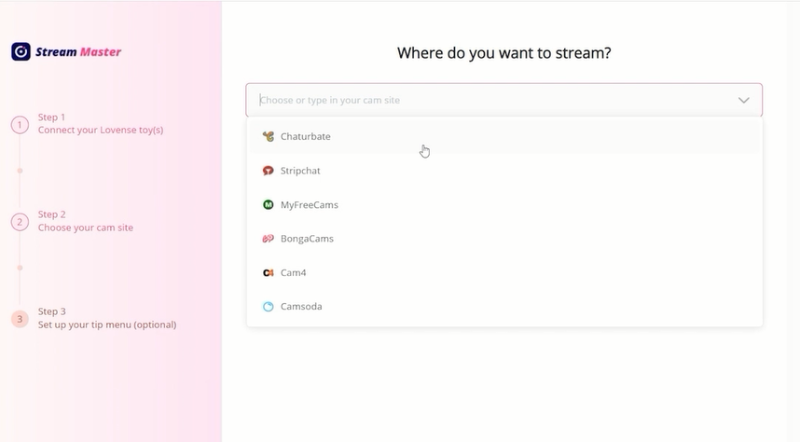
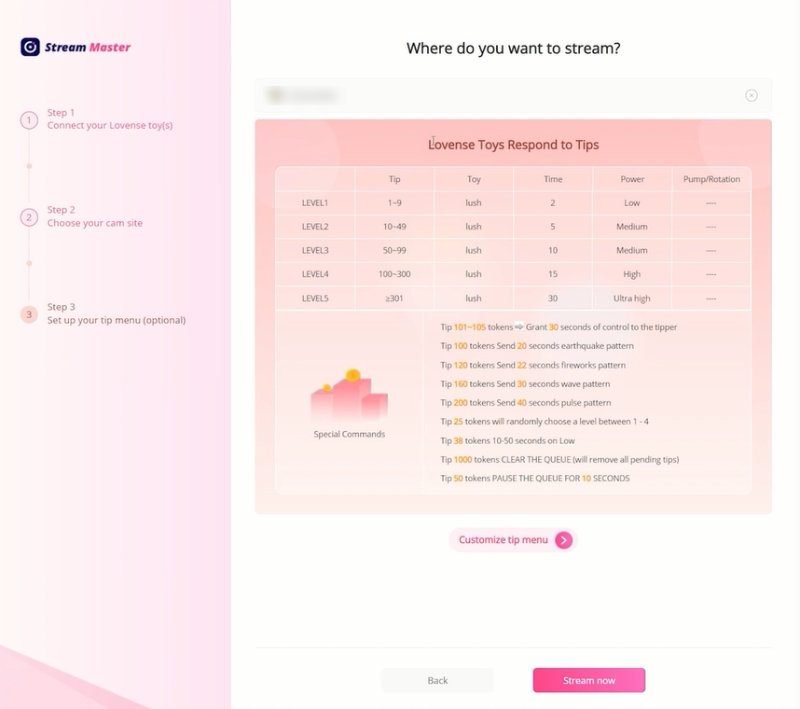
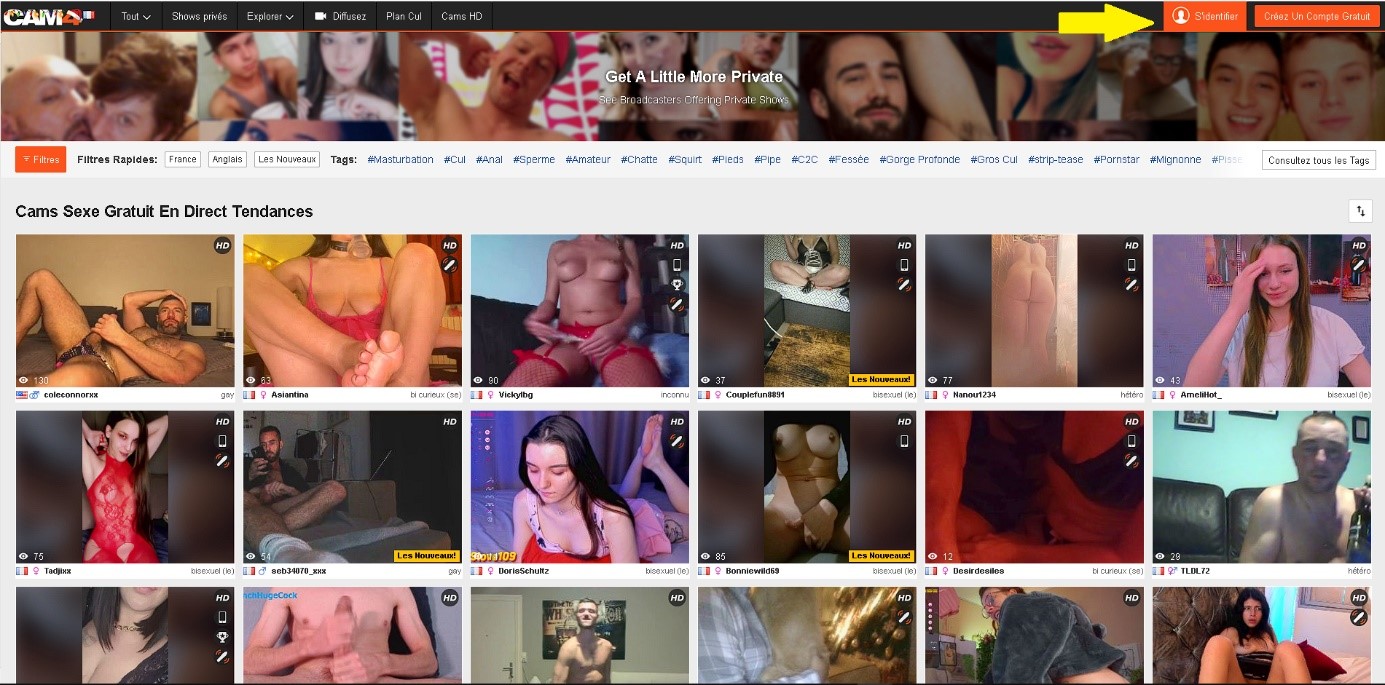
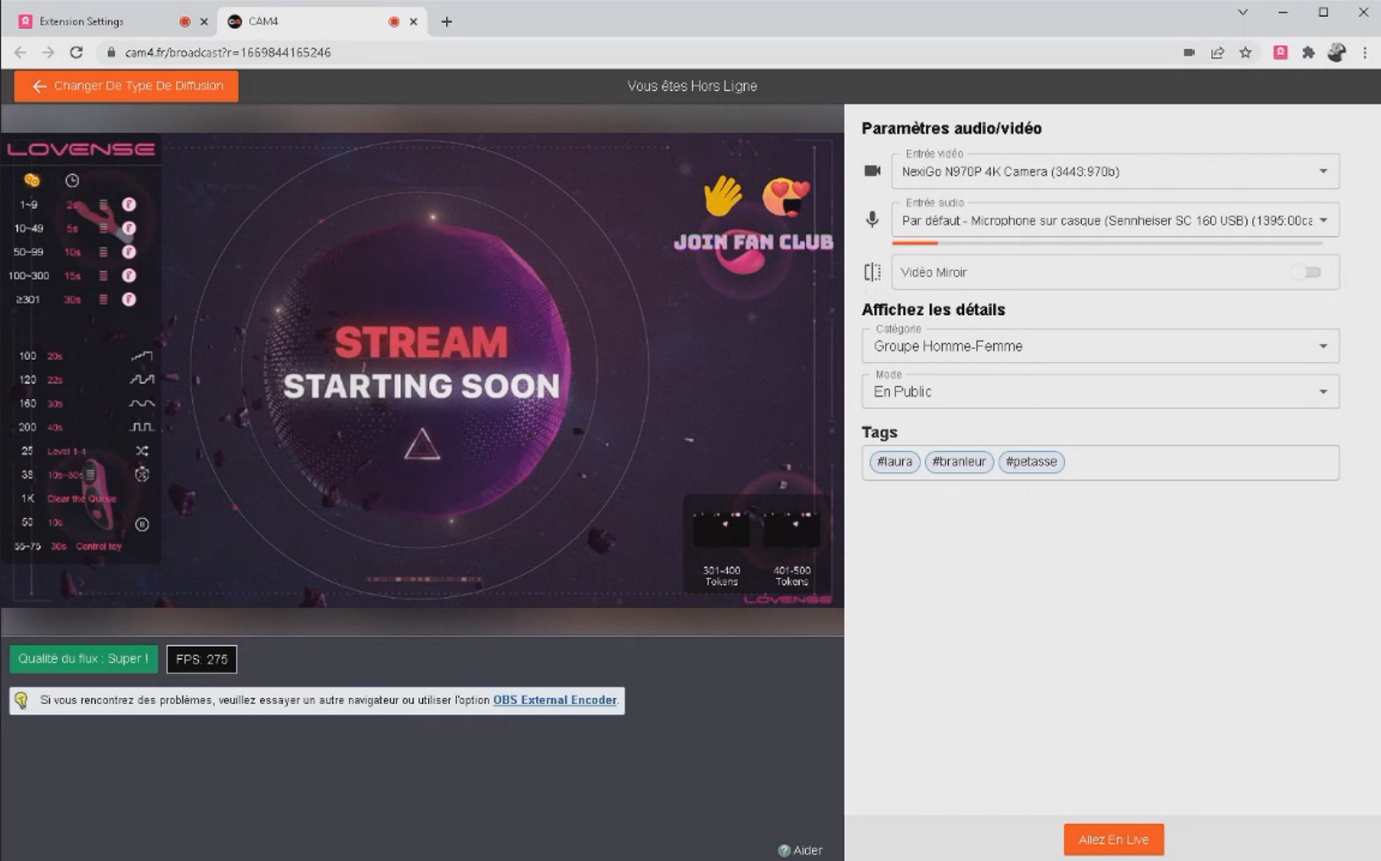
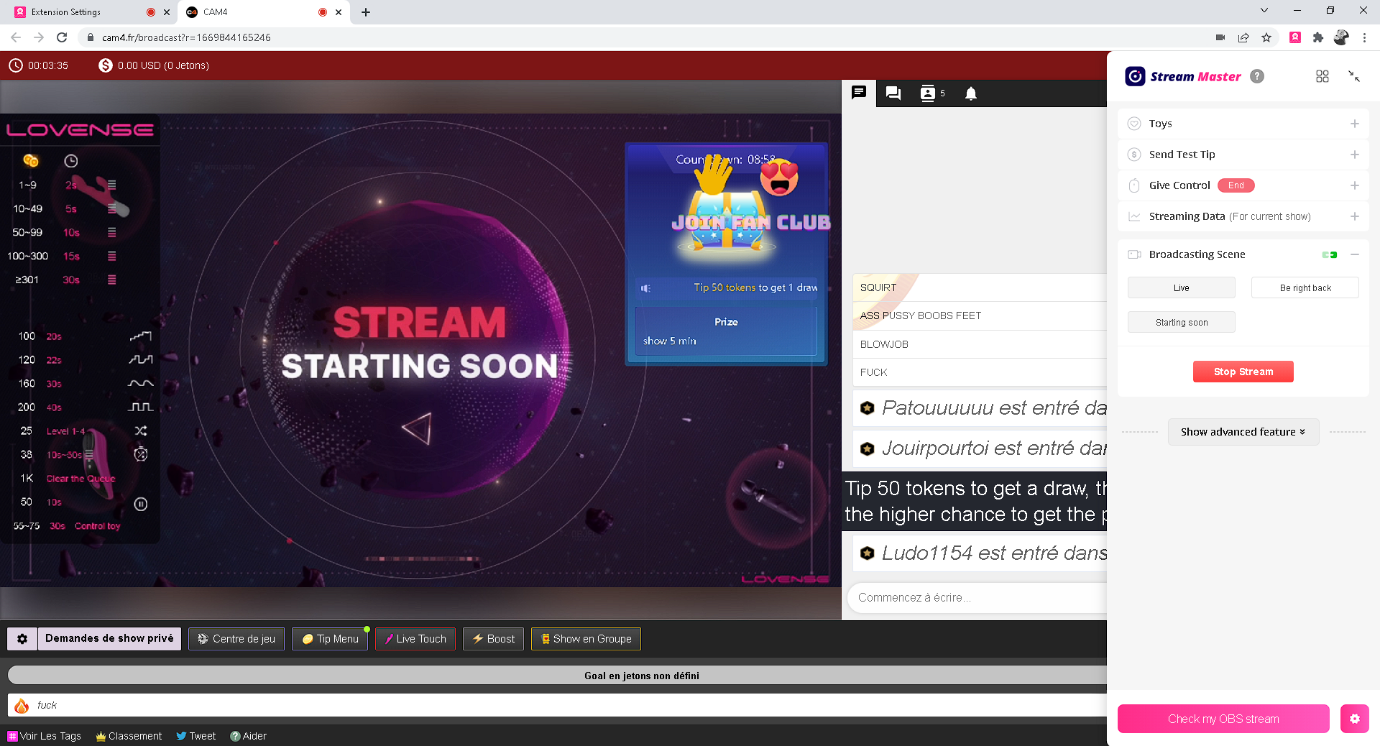
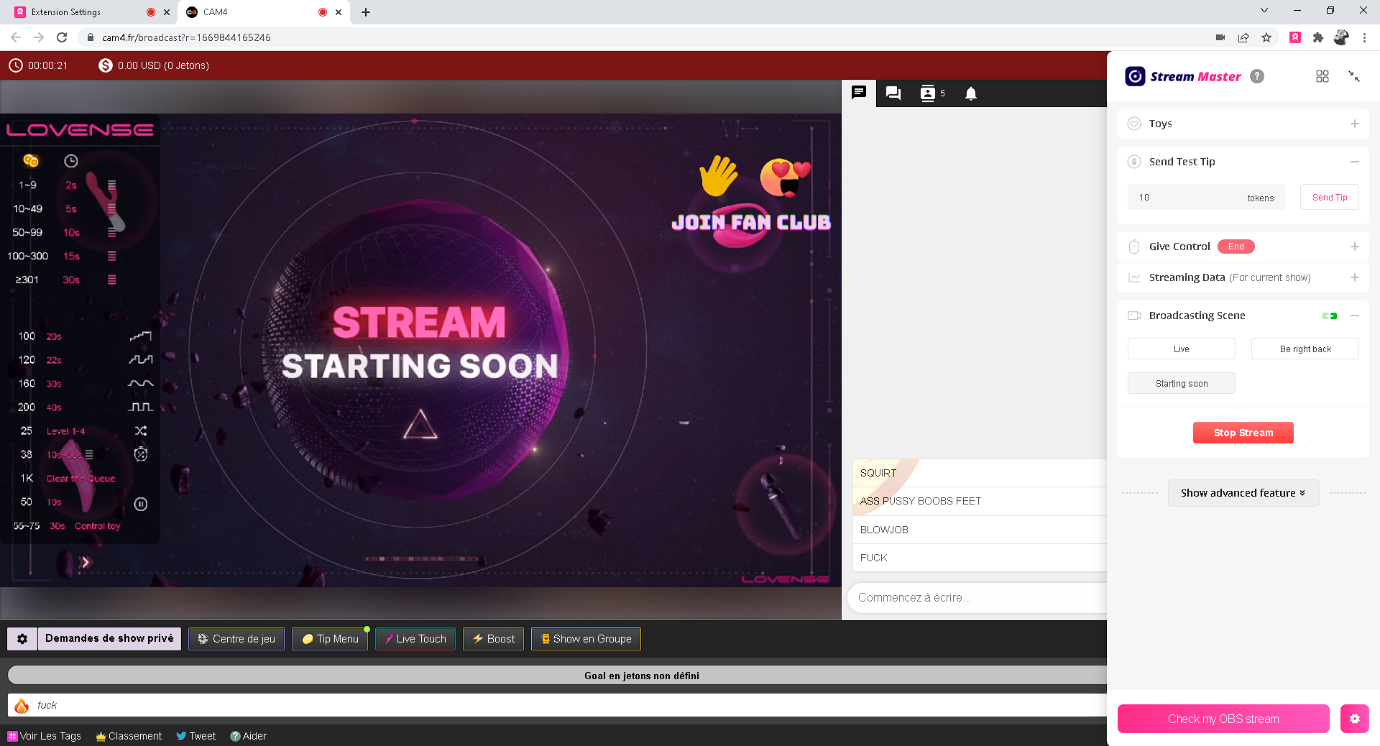

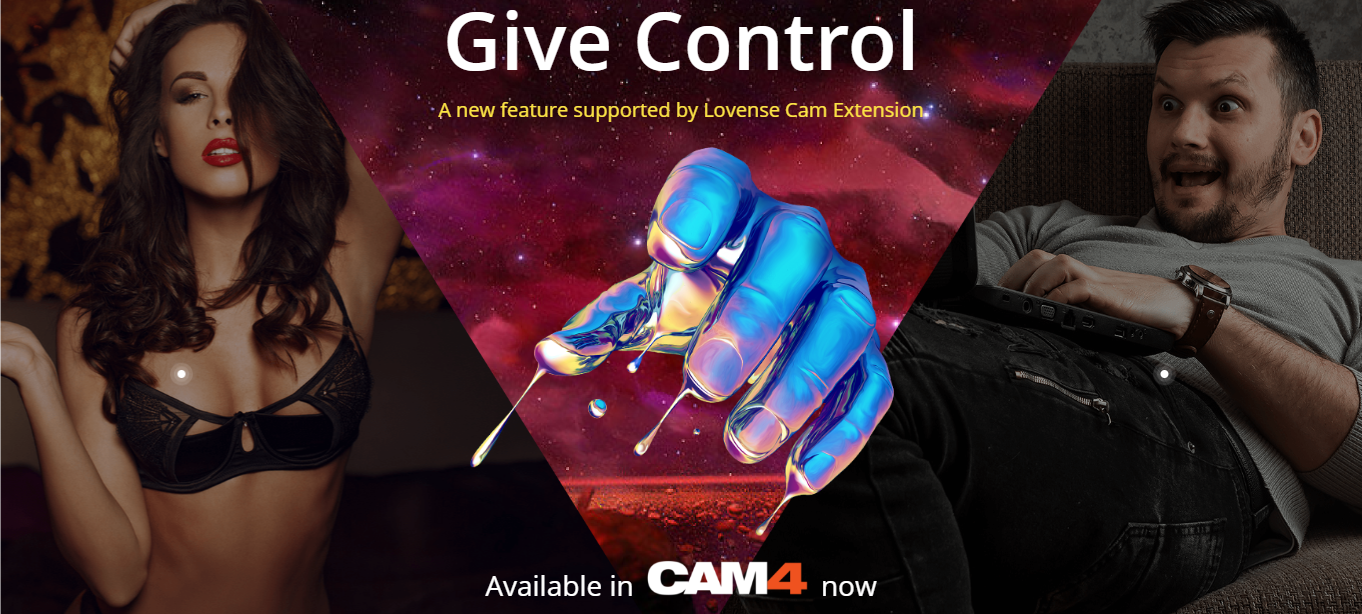
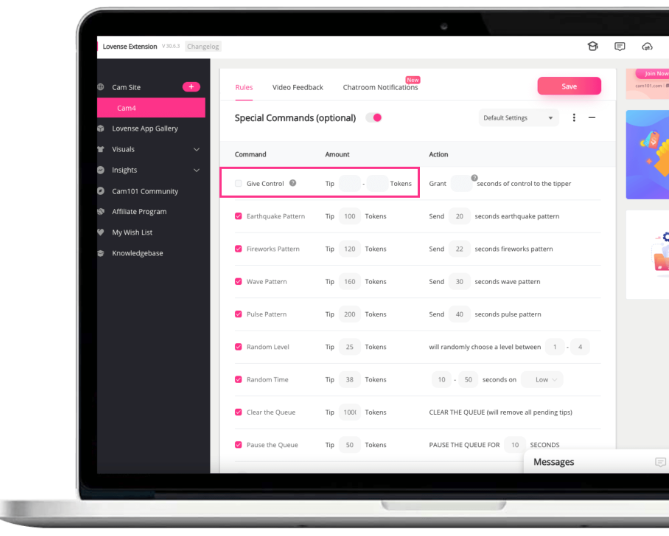
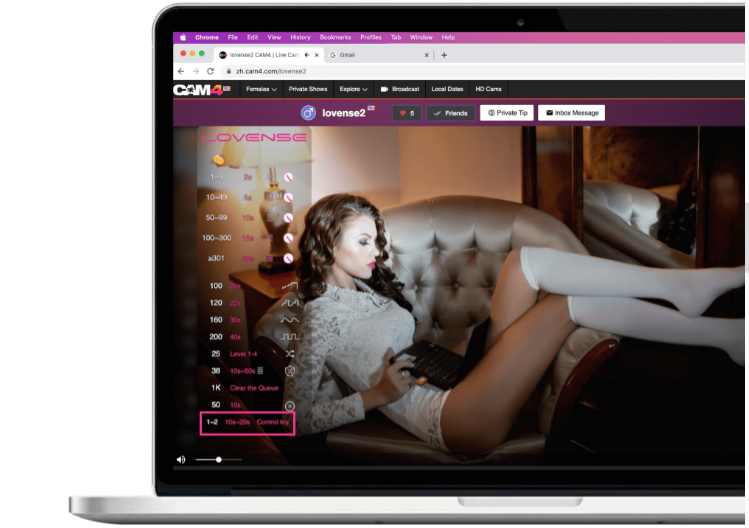
 /Calor
/Calor /Nora
/Nora .
.